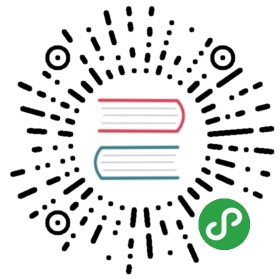使用 Secret 安全地分发凭证
本文展示如何安全地将敏感数据(如密码和加密密钥)注入到 Pods 中。
准备开始
你必须拥有一个 Kubernetes 的集群,同时你的 Kubernetes 集群必须带有 kubectl 命令行工具。 如果你还没有集群,你可以通过 Minikube 构建一 个你自己的集群,或者你可以使用下面任意一个 Kubernetes 工具构建:
要获知版本信息,请输入 kubectl version.
将 secret 数据转换为 base-64 形式
假设用户想要有两条 secret 数据:用户名 my-app 和密码 39528$vdg7Jb。 首先使用 Base64 编码 将用户名和密码转化为 base-64 形式。 这里是一个 Linux 示例:
```shellecho -n 'my-app' | base64echo -n '39528$vdg7Jb' | base64```
结果显示 base-64 形式的用户名为 bXktYXBw, base-64 形式的密码为 Mzk1MjgkdmRnN0pi。
创建 Secret
这里是一个配置文件,可以用来创建存有用户名和密码的 Secret:
pods/inject/secret.yaml  |
|---|
|
创建 Secret
kubectl create -f https://k8s.io/examples/pods/inject/secret.yaml
注意: 如果想要跳过 Base64 编码的步骤,可以使用
kubectl create secret命令来创建 Secret:kubectl create secret generic test-secret --from-literal=username='my-app' --from-literal=password='39528$vdg7Jb'
查看 Secret 相关信息:
kubectl get secret test-secret
输出:
NAME TYPE DATA AGEtest-secret Opaque 2 1m
查看 Secret 相关的更多详细信息:
kubectl describe secret test-secret
输出:
Name: test-secretNamespace: defaultLabels: <none>Annotations: <none>Type: OpaqueData====password: 13 bytesusername: 7 bytes
创建可以通过卷访问 secret 数据的 Pod
这里是一个可以用来创建 pod 的配置文件:
pods/inject/secret-pod.yaml  |
|---|
|
创建 Pod:
kubectl create -f secret-pod.yaml
确认 Pod 正在运行:
kubectl get pod secret-test-pod
输出:
NAME READY STATUS RESTARTS AGEsecret-test-pod 1/1 Running 0 42m
在 Pod 中运行的容器中获取一个 shell:
kubectl exec -it secret-test-pod -- /bin/bash
secret 数据通过挂载在
/etc/secret-volume目录下的卷暴露在容器中。 在 shell 中,进入 secret 数据被暴露的目录:root@secret-test-pod:/# cd /etc/secret-volume
在 shell 中,列出
/etc/secret-volume目录的文件:root@secret-test-pod:/etc/secret-volume# ls
输出显示了两个文件,每个对应一条 secret 数据:
password username
在 shell 中,显示
username和password文件的内容:root@secret-test-pod:/etc/secret-volume# cat username; echo; cat password; echo
输出为用户名和密码:
my-app39528$vdg7Jb
创建通过环境变量访问 secret 数据的 Pod
这里是一个可以用来创建 pod 的配置文件:
pods/inject/secret-envars-pod.yaml  |
|---|
|
创建 Pod:
kubectl create -f https://k8s.io/examples/pods/inject/secret-envars-pod.yaml
确认 Pod 正在运行:
kubectl get pod secret-envars-test-pod
输出:
NAME READY STATUS RESTARTS AGEsecret-envars-test-pod 1/1 Running 0 4m
在 Pod 中运行的容器中获取一个 shell:
kubectl exec -it secret-envars-test-pod -- /bin/bash
在 shell 中,显示环境变量:
root@secret-envars-test-pod:/# printenv
输出包括用户名和密码:
...SECRET_USERNAME=my-app...SECRET_PASSWORD=39528$vdg7Jb